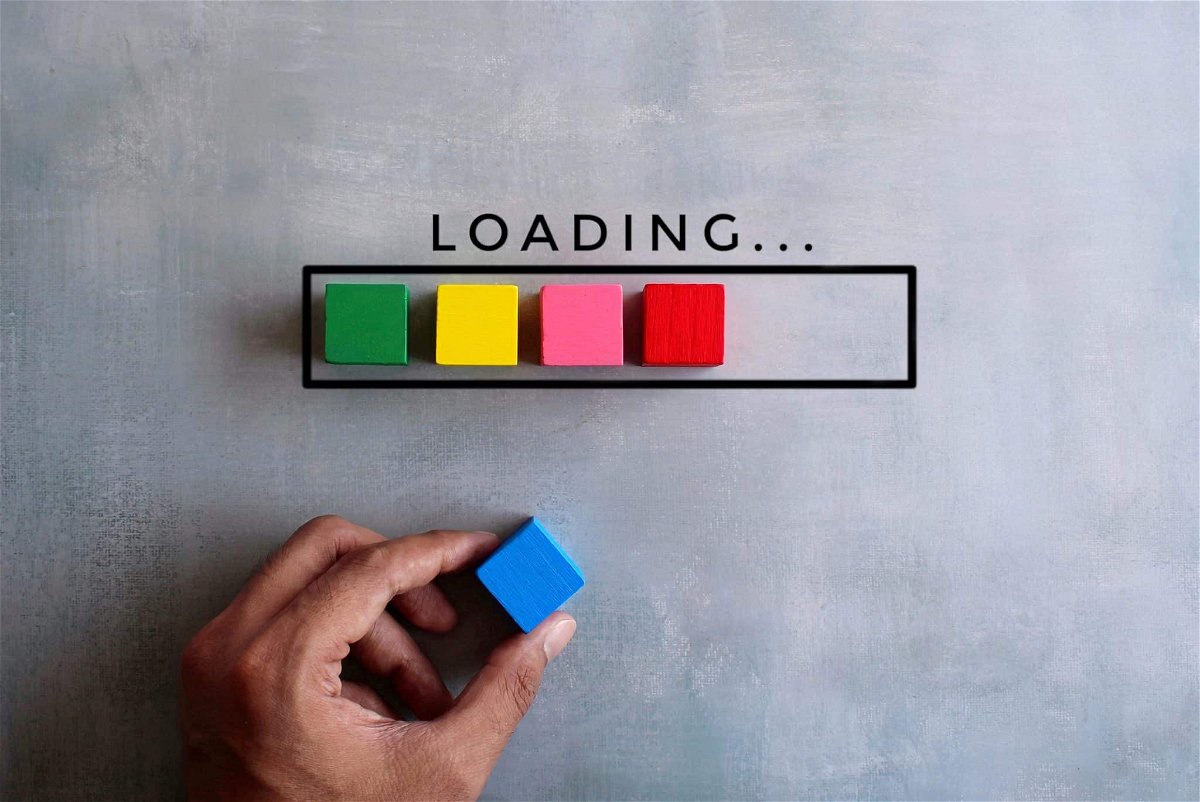
Die eigene Webpräsenz optimieren: Websites müssen schnell sein
Wer eine eigene Website baut oder einen Onlineshop oder Blog betreibt, möchte viele Besucher anziehen. Einer der wichtigsten Erfolgskriterien ist das Ladetempo – „PageSpeed“ genannt.
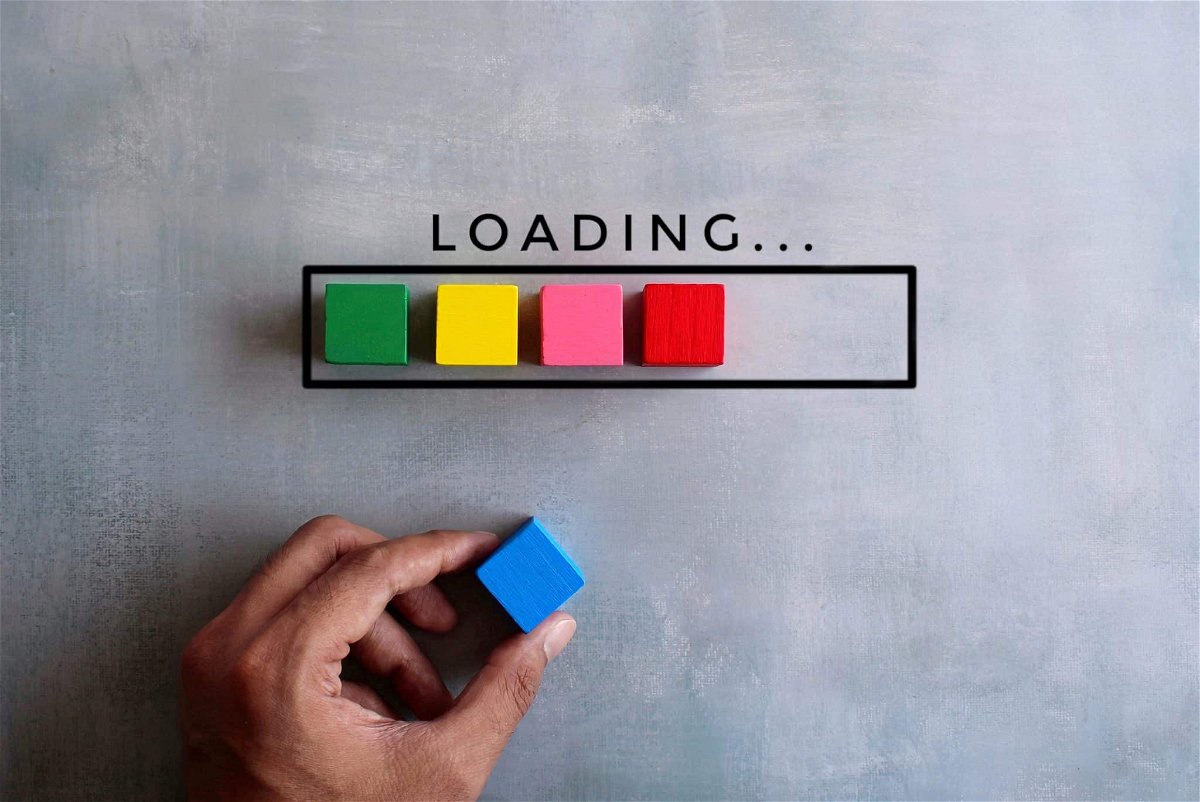
Wer eine eigene Website baut oder einen Onlineshop oder Blog betreibt, möchte viele Besucher anziehen. Einer der wichtigsten Erfolgskriterien ist das Ladetempo – „PageSpeed“ genannt.
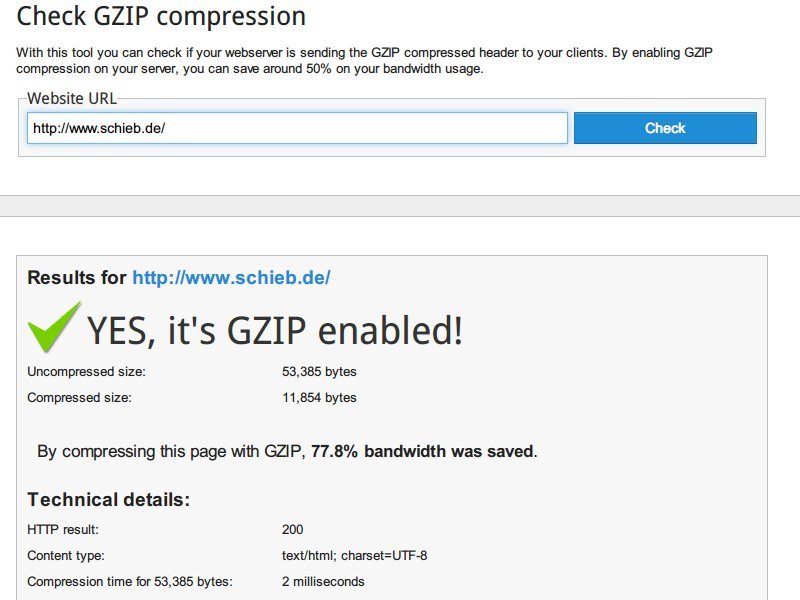
Ihre Webseite lädt nur sehr langsam? Mit einem Trick lässt sich der Ladevorgang spürbar beschleunigen. Dazu aktivieren Sie die automatische Komprimierung der Daten, die an den Browser gesendet werden.
Ob Ihr Webserver die Daten bereits komprimiert ausliefert, stellen Sie mit dem Webdienst checkgzipcompression.com fest. Einfach eine URL eingeben und auswerten lassen. Testen Sie auch die Adresse Ihres CSS-Stylesheets.
Falls Ihr Webserver ein Apache ist, lässt sich die Komprimierung mit den folgenden Einstellungen in der Konfigurations-Datei (oder in der .htaccess) aktivieren:
<IfModule mod_deflate.c> # Insert filter SetOutputFilter DEFLATE <IfModule mod_setenvif.c> # Netscape 4.x has some problems… BrowserMatch ^Mozilla/4 gzip-only-text/html # Netscape 4.06-4.08 have some more problems BrowserMatch ^Mozilla/4\.0[678] no-gzip # MSIE masquerades as Netscape, but it is fine BrowserMatch \bMSIE !no-gzip !gzip-only-text/html # Don’t compress images SetEnvIfNoCase Request_URI .(?:gif|jpe?g|png)$ no-gzip dont-vary </IfModule> <IfModule mod_headers.c> # Make sure proxies don’t deliver the wrong content Header append Vary User-Agent env=!dont-vary </IfModule> </IfModule>
Voraussetzung ist, dass die Apache-Module mod_deflate schon aktiviert ist. Nach dem Einspielen der geänderten Konfiguration starten Sie den Apache-Webserver neu und prüfen dann erneut mit dem obigen Webdienst, ob die GZIP-Komprimierung jetzt aktiv ist.
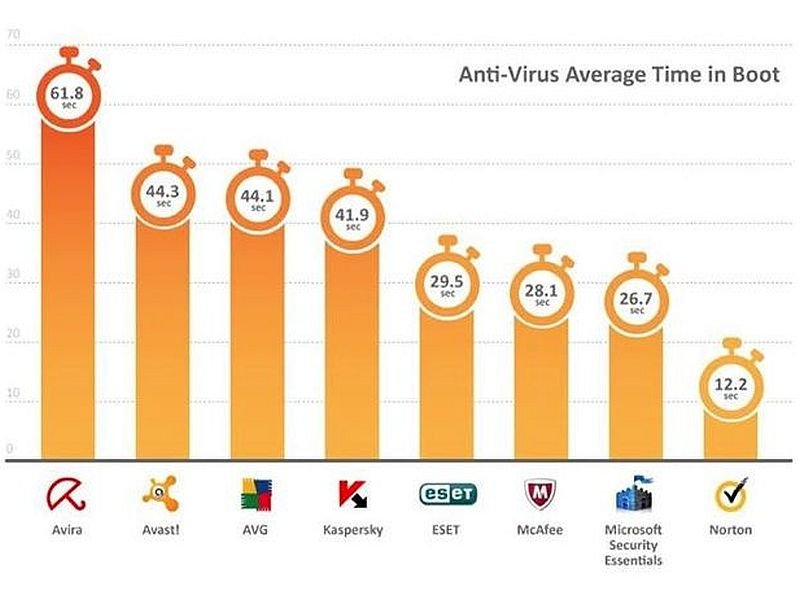
Je nachdem, welches Antivirus-Programm Sie zum Schutz Ihres Computers verwenden, dauert das Starten von Windows unterschiedlich lange. Hier eine Übersicht mit beliebten Antivirus-Herstellern und der jeweiligen Ladezeit. (mehr …)
Welche Programme starten rasend schnell, welche sind Bremsklötze? Diese Frage beantwortet das Gratisprogramm „Soluto“. Es verrät, wo es beim Systemstart hakt und wie lange Programme zum Starten brauchen.
Soluto wird beim Systemstart mitgestartet und nimmt den gesamten Startvorgang unter die Lupe. Im Analysefenster steht, wie lange der Startvorgang dauerte und welche Dienste, Prozesse und Programme beteiligt sind. Jeder Eintrag ist in eine von drei Kategorien eingeteilt: „No brainer“ (kann bedenkenlos deaktiviert werden), „Potentially removed“ (kann meist abgeschaltet werden) und „Required“ (auf keinen Fall deaktivieren). Per Klick auf den Balken lässt sich das Startverhalten ändern. Wird das Programm nicht zur Startzeit benötigt, sorgt „Delay“ für einen verzögerten Start. Windows startet dann schneller, da das Autostartprogramm erst später nachgeladen wird. Die „History“ verrät, ob und wie sich das Startverhalten durch die vorgenommenen Änderungen verbessert hat.
Wichtig: Nach der Optimierung sollte auch der Autostart von Soluto deaktiviert werden. Hierzu in der Taskleiste mit der rechten Maustaste auf das Soluto-Symbol klicken und das Häkchen vor „Live Boot Process“ entfernen.
Hier gibt’s den kostenlosen Start-Analysierer „Soluto“:
https://www.soluto.com
Der Internet Explorer braucht eine halbe Ewigkeit zum Starten? Tabs öffnen sich im Schneckentempo? Dann sind meist zusätzlich installierte Add-Ons schuld, die den Browser ausbremsen. Welches Add-On den IE in die Knie zwingt, lässt sich leicht herausfinden.
Um die schwarzen Schafe der Add-Ons zu entlarven, hat Microsoft den Internet Explorer mit einer Ladezeitüberwachung ausgestattet. Um zu überprüfen, welche Erweiterung wie lange zum Starten braucht, den Befehl „Extras | Add-Ons verwalten“ aufrufen. In der linken Spalte den Eintrag „Symbolleisten und Erweiterungen“ markieren. In der Spalte „Ladezeit“ steht für jedes Add-On, wie lange der Start dauert. Braucht ein Add-On länger als 0,05 Sekunden, gilt es als Bremse. Wird die Erweiterung nicht unbedingt gebraucht, sollte sie markiert und per Klick auf „Deaktivieren“ ausgeschaltet werden. Je weniger Add-Ons aktiv sind, umso schneller startet der Internet Explorer.
Ist beim Fotografieren der Blitz gefordert, dauert es meist eine Weile, bis das Blitzgerät einsatzbereit ist. Wie lange es dauert, hängt von der Leistung und Restkapazität der Akkus, aber auch von der Blitzleistung ab. Damit’s schneller geht, lässt sich die Blitzleistung verringern und damit die Ladezeit verkürzen.
Üblicherweise verwenden Digitalkameras eine Blitzleistung von 100%. Sind die Akkus nur noch schwach und dauert es eine halbe Ewigkeit, bis der Blitz einsatzbereit ist, kann die Blitzleistung reduziert werden, zum Beispiel auf 25%. Der Verlust an Helligkeit lässt sich durch eine höhere ISO-Empfindlichkeit ausgleichen, statt ISO 100 zum Beispiel ISO 400. Der Bildsensor wird dadurch empfindlicher; der Blitz braucht weniger Energie zum Ausleuchten.